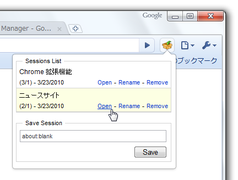タブの状態を、 “ セッション ” として保存できるようにする!「Session Manager」。
Session Manager
現在開いているタブの状態を、 “ セッション ” として保存できるようにする
「Google Chrome」
拡張機能。
ツールバー上に追加される専用のボタンから、ある時点でのタブの状態を簡単に保存&復元できるようにします。
“ セッション ” は複数保存することができ、一つ一つ分かりやすい名前を付けられるようになっています。
「Session Manager」は、タブの状態を保存&復元できるようにする「Google Chrome」拡張機能です。
現在開いている全てのタブを、 “ セッション ” として一まとめに保存し、後からいつでもその時の状態を復元できるようにします。
(「お気に入りグループ」のような機能です)
この “ セッション ” は複数作成することができるので、たとえばジャンル / 目的別 にセッションを保存しておけるようにもなっています。
また、作成したセッションを、リネーム / 削除 したりする機能も付いています。
使い方は以下の通り。
- まず最初に、セッションとして保存しておきたいページを全て開いておきます。
(いわば、 “ 復元先 ” の状態を作り上げる作業です) - セッションとして保存しておきたいページを全て開いたら、ツールバー上に追加された「Session Manager」のアイコン(
 )をクリックします。
)をクリックします。 - 吹き出しのようなポップアップメニューが表示されます。
ここの「Save Session」欄に、分かりやすいセッション名を入力 →「Save」ボタンをクリックします。 - これで、セッション(タブの状態)が保存されました。
同じようにして、セッションを複数登録しておくことができます。 - セッションを復元したくなったら、ツールバー上のアイコンをクリック → 目的のセッション欄にある「Open」というリンクをクリックすればOK※1。
1 その時の状態が完全に復元されるので、現在開いているタブは全て消える。
尚、各セッションの欄にある「Rename」というリンクをクリックすると、セッション名を変更することができ※2、「Remove」をクリックすると、該当セッションを削除することができます。
2 新しいセッション名を入力 →「Enter」キーを押す。
| Session Manager TOPへ |
Twitter
@gigafreenet からのツイート
おすすめフリーソフト
スポンサードリンク